如何阻止win10自动更新_win10彻底关闭自动更新的方法
最近有win10系统的用户问小编如何阻止win10自动更新,对于win10怎么取消自动更新的问题,相信很多朋友都非常想知道,win10系统总是会自动更新系统,让人很苦恼,那么win10永久关闭自动更新的方法是什么呢?如何才能永久阻止windows10更新呢?小编这就为大家带来win10彻底关闭自动更新的方法。
win10彻底关闭自动更新的方法:
1、右键“此电脑”,点击“管理”;
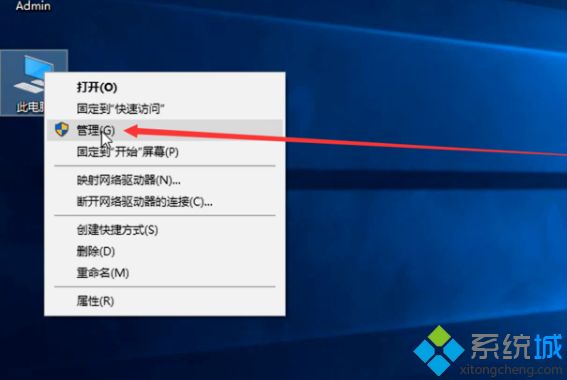
2、在弹出的界面中点击“服务和应用程序”,点击“服务”;
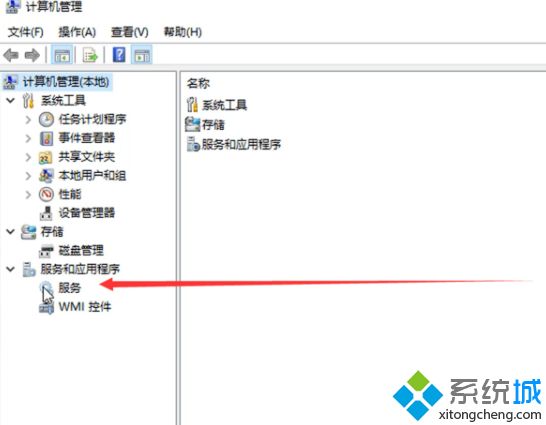
3、下拉列表,找到“windowsupdate”,右键点击,选择“属性”;
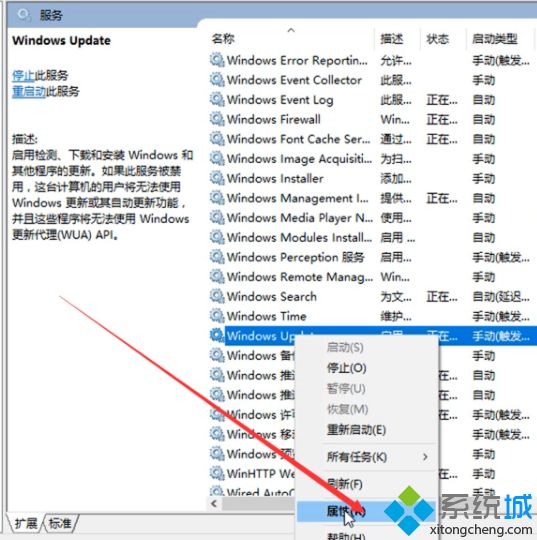
4、“启动类型”更改成“禁用”,点击“确定”即可。
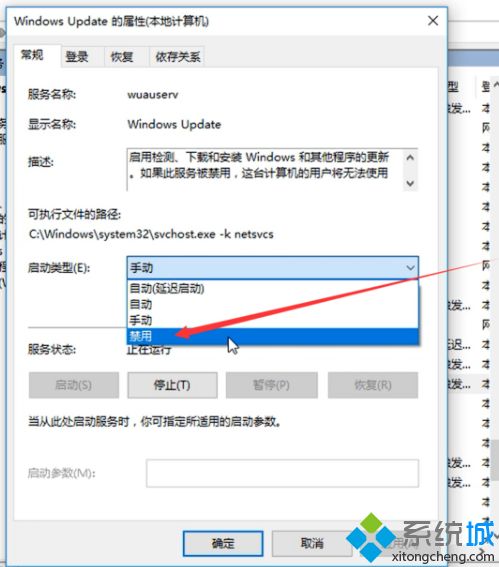
好了,以上就是关于如何阻止win10自动更新的全部内容了,希望本篇win10彻底关闭自动更新的方法对你有所帮助。
我告诉你msdn版权声明:以上内容作者已申请原创保护,未经允许不得转载,侵权必究!授权事宜、对本内容有异议或投诉,敬请联系网站管理员,我们将尽快回复您,谢谢合作!










